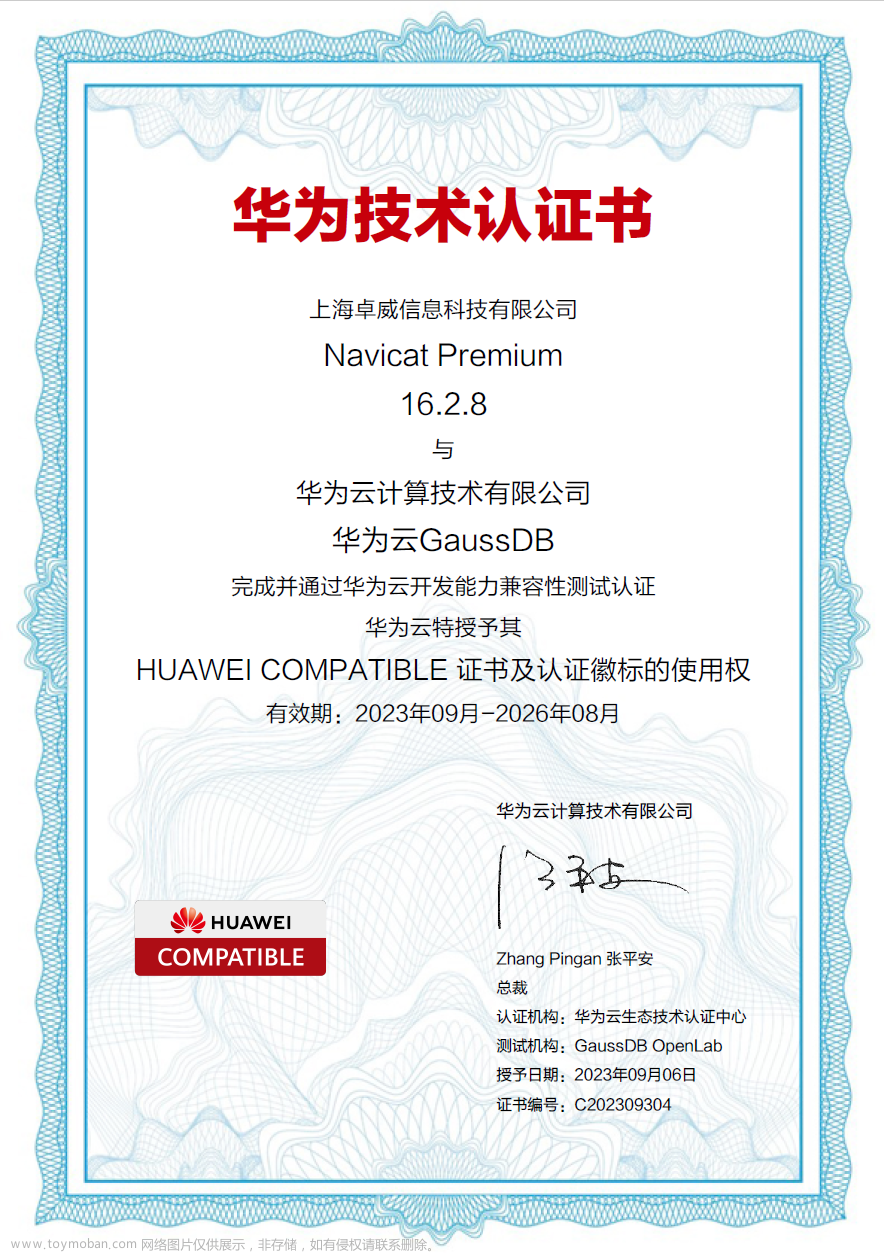在软件开发的道路上,项目构建是一个不可避免的过程。而Maven,作为一个强大的项目管理和构建工具,为开发者提供了一套标准化的项目结构和构建流程。本文将围绕Maven的使用详解,手把手地带你探索Maven的世界,让你在项目构建的征途上更加得心应手。
什么是 Maven?
Maven是一个项目管理和构建工具,它采用基于项目对象模型(POM)的概念,通过插件机制,为项目提供了一套标准化的构建流程。Maven最初是为了简化Jakarta Turbine项目的构建而创建的,现在已经成为Java世界最流行的项目管理工具之一。
Maven的核心理念是约定优于配置,它规定了项目的目录结构和一系列的构建生命周期。通过简单的配置,开发者可以轻松管理项目的依赖、构建过程、测试、部署等多个方面。下面,我们将一步步深入Maven的使用,为你揭开Maven的神秘面纱。
Maven 安装
Windows 安装 Maven
在Windows上安装Maven通常是一个相对简单的过程。首先,你需要下载Maven的二进制发行包(Binary),并解压到你喜欢的目录。然后,配置系统环境变量 PATH,使得系统可以找到Maven的可执行文件。
-
下载 Maven:
前往 Apache Maven 官网 下载最新的 Maven 二进制发行包。选择一个.zip或.tar.gz格式的文件。
-
解压 Maven:
解压下载的发行包到你喜欢的目录,例如
C:\Program Files。 -
配置环境变量:
在系统环境变量中添加Maven的
bin目录路径,例如,在PATH中添加C:\Program Files\apache-maven-3.8.4\bin。 -
验证安装:
打开命令行窗口,输入以下命令:
mvn -v如果正确安装,你将看到Maven的版本信息。
Linux 安装 Maven
在Linux上安装Maven同样也很简单,可以通过包管理工具或者手动下载安装。
-
使用包管理工具(例如 apt)安装 Maven:
sudo apt update sudo apt install maven这会自动安装最新版本的Maven。
-
手动下载 Maven:
遵循和Windows相同的步骤,下载并解压Maven,然后配置系统环境变量。
-
验证安装:
打开终端,输入以下命令:
mvn -v如果正确安装,你将看到Maven的版本信息。
Maven 的项目结构
Maven使用约定优于配置的理念,规定了项目的目录结构。一个标准的Maven项目结构如下:
my-maven-project
|-- pom.xml
|-- src
| |-- main
| | |-- java
| | |-- resources
| |-- test
| |-- java
| |-- resources
|-- target
- pom.xml: 项目的描述文件,包含了项目的配置信息、依赖、插件等。
-
src: 源代码和资源文件的根目录。
-
main: 主目录,包含了项目的主要源代码和资源文件。
- java: Java源代码文件。
- resources: 配置文件等资源。
-
test: 测试目录,包含了项目的测试代码和资源文件。
- java: 测试用的Java源代码文件。
- resources:
-
main: 主目录,包含了项目的主要源代码和资源文件。
测试用的配置文件等资源。
- target: Maven 构建的输出目录,包含了生成的项目构建产物。
创建 Maven 项目
现在,我们开始创建一个简单的Maven项目。首先,打开命令行窗口,进入到你希望创建项目的目录。
mkdir my-maven-project
cd my-maven-project
然后,执行以下命令:
mvn archetype:generate -DgroupId=com.example -DartifactId=my-maven-project -DarchetypeArtifactId=maven-archetype-quickstart -DinteractiveMode=false
这个命令使用Maven的archetype插件,生成了一个基于 maven-archetype-quickstart 模板的项目。你可以根据需要选择其他模板。
命令执行完成后,你将在当前目录下看到一个名为 my-maven-project 的目录,里面包含了生成的Maven项目。
编写 Maven 项目
现在,让我们来编写一个简单的Java程序,并通过Maven进行构建。
编写 Java 代码
在 src/main/java/com/example 目录下创建一个名为 App.java 的Java文件:
package com.example;
public class App {
public static void main(String[] args) {
System.out.println("Hello, Maven!");
}
}
编写单元测试
在 src/test/java/com/example 目录下创建一个名为 AppTest.java 的Java文件:
package com.example;
import org.junit.Test;
import static org.junit.Assert.assertEquals;
public class AppTest {
@Test
public void testApp() {
App app = new App();
assertEquals("Hello, Maven!", app.getMessage());
}
}
编写 pom.xml 文件
在项目根目录下的 pom.xml 文件中,添加JUnit依赖和配置:
<project xmlns="http://maven.apache.org/POM/4.0.0"
xmlns:xsi="http://www.w3.org/2001/XMLSchema-instance"
xsi:schemaLocation="http://maven.apache.org/POM/4.0.0 https://maven.apache.org/xsd/maven-4.0.0.xsd">
<modelVersion>4.0.0</modelVersion>
<groupId>com.example</groupId>
<artifactId>my-maven-project</artifactId>
<version>1.0-SNAPSHOT</version>
<properties>
<maven.compiler.source>1.8</maven.compiler.source>
<maven.compiler.target>1.8</maven.compiler.target>
</properties>
<dependencies>
<!-- JUnit 依赖 -->
<dependency>
<groupId>junit</groupId>
<artifactId>junit</artifactId>
<version>4.12</version>
<scope>test</scope>
</dependency>
</dependencies>
</project>
在这个 pom.xml 文件中,我们声明了项目的基本信息、Java版本、以及JUnit的依赖。
Maven 构建项目
现在,我们已经准备好了Java代码和Maven配置。接下来,我们将使用Maven构建项目。
在项目根目录下执行以下命令:
mvn clean install
这个命令将执行项目的清理、编译、测试、打包等一系列构建步骤。执行完成后,你将在 target 目录下看到生成的项目构建产物。
运行 Maven 项目
在项目根目录下执行以下命令运行项目:
java -cp target/my-maven-project-1.0-SNAPSHOT.jar com.example.App
你将看到输出:
Hello, Maven!
至此,你已经成功创建、编写、构建和运行了一个简单的Maven项目。通过Maven的约定,你可以轻松管理项目的依赖、构建流程、测试,以及其他与项目相关的任务。
Maven 依赖管理
Maven的依赖管理是其强大之处之一。通过简单的配置,你可以引入第三方库,管理版本,并自动解决依赖关系。下面,让我们深入了解Maven的依赖管理。
引入依赖
在 pom.xml 文件的 <dependencies> 元素下,添加需要的依赖:
<dependencies>
<!-- JUnit 依赖 -->
<dependency>
<groupId>junit</groupId>
<artifactId>junit</artifactId>
<version>4.12</version>
<scope>test</scope>
</dependency>
<!-- Apache Commons Lang 依赖 -->
<dependency>
<groupId>org.apache.commons</groupId>
<artifactId>commons-lang3</artifactId>
<version>3.12.0</version>
</dependency>
</dependencies>
在这个例子中,我们引入了JUnit和Apache Commons Lang两个依赖。
Maven 依赖范围
Maven的依赖可以有不同的范围,常见的有 compile、test、provided 等。这些范围定义了依赖在何时被引入项目中。
- compile(默认): 在编译、测试、运行阶段都有效。
- test: 仅在测试阶段有效。
- provided: 在编译和测试阶段有效,但在运行阶段由JDK或容器提供。
Maven 依赖版本管理
Maven通过 <dependencyManagement> 元素提供了对依赖版本的集中管理。这样,你可以在根 pom.xml 文件中集中管理项目中所有模块的依赖版本。
<dependencyManagement>
<dependencies>
<!-- 定义 JUnit 版本 -->
<dependency>
<groupId>junit</groupId>
<artifactId>junit</artifactId>
<version>4.12</version>
</dependency>
<!-- 定义 Apache Commons Lang 版本 -->
<dependency>
<groupId>org.apache.commons</groupId>
<artifactId>commons-lang3</artifactId>
<version>3.12.0</version>
</dependency>
</dependencies>
</dependencyManagement>
然后,在项目的 <dependencies> 中引入这些依赖时,无需指定版本号:
<dependencies>
<!-- JUnit 依赖 -->
<dependency>
<groupId>junit</groupId>
<artifactId>junit</artifactId>
<scope>test</scope>
</dependency>
<!-- Apache Commons Lang 依赖 -->
<dependency>
<groupId>org.apache.commons</groupId>
<artifactId>commons-lang3</artifactId>
</dependency>
</dependencies>
这样,如果需要升级依赖版本,只需要在 <dependencyManagement> 中修改对应依赖的版本号即可,而不需要修改每个模块的 <dependencies>。
Maven 生命周期和插件
Maven 的构建过程是由一系列的生命周期和插件来管理的。了解Maven的生命周期和插件,有助于理解项目的构建过程,以及在构建过程中可以执行哪些任务。
Maven 生命周期
Maven生命周期是一系列阶段的集合,定义了项目的构建过程。常用的生命周期包括:
-
clean: 清理项目,删除
target目录。 - validate: 验证项目是否正确。
- compile: 编译项目的源代码。
- test: 使用单元测试框架运行测试。
- package: 将编译好的代码打包成可分发的格式,比如JAR。
- verify: 对集成测试的结果进行验证,以保证质量。
- install: 将打包好的项目发布到本地仓库。
- deploy: 将项目发布到远程仓库。
这些生命周期是顺序执行的,你可以在某一个生命周期的阶段执行自定义的插件任务。
Maven 插件
Maven 插件是执行构建任务的工具,它们与生命周期和阶段相关联。常见的插件包括:
- maven-compiler-plugin: 用于编译Java源代码。
- maven-surefire-plugin: 用于执行单元测试。
- maven-jar-plugin: 用于打包JAR文件。
- maven-failsafe-plugin: 用于执行集成测试。
在 pom.xml 文件中,可以通过配置插件来定制项目的构建过程。以下是一个例子,使用 maven-compiler-plugin 插件配置Java编译器版本:
<build>
<plugins>
<plugin>
<groupId>org.apache.maven.plugins</groupId>
<artifactId>maven-compiler-plugin</artifactId>
<version>3.8.1</version>
<configuration>
<source>1.8</source>
<target>1.8</target>
</configuration>
</plugin>
</plugins>
</build>
这里,我们配置了 maven-compiler-plugin 插件,指定了Java源代码和目标字节码的版本。
Maven 多模块项目
Maven支持多模块项目,通过模块化的方式组织代码和资源。多模块项目的结构类似于单模块项目,但包含了额外的父模块和子模块。
创建父模块
首先,创建一个父模块的Maven项目,用于管理子模块。在命令行中执行:
mvn archetype:generate -DgroupId=com.example -DartifactId=my-parent-module -DarchetypeArtifactId=maven-archetype-pom -DinteractiveMode=false
这个命令使用了 maven-archetype-pom 模板,生成了一个空的父模块项目。
创建子模块
在父模块的目录下,创建两个子模块的Maven项目:
mkdir my-child-module1
cd my-child-module1
mvn archetype:generate -DgroupId=com.example -DartifactId=my-child-module1 -DarchetypeArtifactId=maven-archetype-quickstart -DinteractiveMode=false
cd ..
mkdir my-child-module2
cd my-child-module2
mvn archetype:generate -DgroupId=com.example -DartifactId=my-child-module2 -DarchetypeArtifactId=maven-archetype-quickstart -DinteractiveMode=false
cd ..
这样,我们得到了一个父模块和两个子模块的多模块项目结构。
父模块的 pom.xml
在父模块的 pom.xml 文件中,使用 <modules> 元素列出所有子模块:
<modules>
<module>my-child-module1</module>
<module>my-child-module2</module>
</modules>
这个配置告诉Maven父模块下有哪些子模块。
子模块的 pom.xml
在每个子模块的 pom.xml 文件中,需要指定父模块的信息。例如:
<parent>
<groupId>com.example</groupId>
<artifactId>my-parent-module</artifactId>
<version>1.0-SNAPSHOT</version>
</parent>
<artifactId>my-child-module1</artifactId>
这样,每个子模块都知道它们的父模块是谁,以及从父模块继承的信息。
构建多模块项目
在父模块的目录下执行Maven命令:
mvn clean install
这个命令将递归构建所有子模块,并将它们安装到本地仓库。你可以在每个子模块中执行单独的Maven命令,或者在父模块中执行命令。
cd my-parent-module
mvn clean install
这样,就完成了一个简单的多模块Maven项目的创建和构建。
Maven 高级特性
Maven 插件配置
在Maven中,插件配置是非常灵活的。你可以为插件定义各种配置参数,以满足项目的需求。
<build>
<plugins>
<!-- Maven Compiler 插件配置 -->
<plugin>
<groupId>org.apache.maven.plugins</groupId>
<artifactId>maven-compiler-plugin</artifactId>
<version>3.8.1</version>
<configuration>
<source>1.8</source>
<target>1.8</target>
</configuration>
</plugin>
<!-- Maven Surefire 插件配置 -->
<plugin>
<groupId>org.apache.maven.plugins</groupId>
<artifactId>maven-surefire-plugin</artifactId>
<version>2.22.2</version>
<configuration>
<skipTests>false</skipTests>
<testFailureIgnore>true</testFailureIgnore>
</configuration>
</plugin>
</plugins>
</build>
在这个例子中,我们为 maven-compiler-plugin 和 maven-surefire-plugin 插件配置了一些参数,比如Java版本和测试配置。
Maven Profiles
Maven允许使用profiles来定义一组构建配置,以便根据不同的环境或需求执行不同的构建。在 pom.xml 文件中,可以通过 <profiles> 元素定义不同的profile。
<profiles>
<profile>
<id>dev</id>
<activation>
<activeByDefault>true</activeByDefault>
</activation>
<properties>
<environment>dev</environment>
</properties>
</profile>
<profile>
<id>prod</id>
<properties>
<environment>prod</environment>
</properties>
</profile>
</profiles>
在这个例子中,我们定义了两个profile,一个是dev,一个是prod。在执行Maven命令时,可以通过 -P 参数指定要激活的profile。
mvn clean install -P prod
这样,可以根据不同的profile执行不同的构建逻辑。
Maven 插件编写
Maven插件是Maven项目的基础。如果你有特定的构建需求,而现有的插件无法满足,你可以考虑编写自己的Maven插件。
插件编写涉及到Java编程和Maven插件的结构。通常,一个Maven插件项目包含以下几个部分:
- Mojo(目标): 插件的基本执行单元,定义了插件的一个具体任务。
- Plugin: 插件的配置和描述,定义了插件的名称、目标等。
- PluginDescriptor: 插件的描述信息,包括插件的目标、参数等。
- PluginManager: 插件的管理器,用于加载和执行插件。
这里只是简单提及插件编写的主要部分,具体的插件编写涉及到更多的细节和实践。
总结
通过本文的详细介绍,你应该对Maven有了更深入的了解。从Maven的安装、基础概念,到项目的创建、编写和构建,再到高级特性的使用,我们一步步地探索了Maven的世界。
Maven的约定优于配置的理念、丰富的插件生态系统、依赖管理的便利性,使得它成为Java项目管理和构建的首选工具之一。通过学习和使用Maven,你可以更加高效地进行项目构建,减少配置的繁琐,专注于业务逻辑的实现。文章来源:https://www.toymoban.com/news/detail-815381.html
在日常的开发工作中,深入理解Maven的使用对于提高团队的协作效率、项目的可维护性都有着积极的作用。希望你通过本文的学习,能够更加从容地驾驭Maven,为自己的项目构建之路铺平一条便捷之路。文章来源地址https://www.toymoban.com/news/detail-815381.html
| 作者信息 作者 : 繁依Fanyi CSDN: https://techfanyi.blog.csdn.net 掘金:https://juejin.cn/user/4154386571867191 |
到了这里,关于【Java 进阶篇】Maven 使用详解:打造便捷高效的项目构建利器的文章就介绍完了。如果您还想了解更多内容,请在右上角搜索TOY模板网以前的文章或继续浏览下面的相关文章,希望大家以后多多支持TOY模板网!